Сложенная диаграмма областей отображает тенденцию данных за определённый временной интервал и пропорцию площади, которую занимают данные. Этот раздел покажет, как добавить данные и настроить стили для сложенных диаграмм областей.
Подобно диаграммам областей, отличие сложенных диаграмм областей заключается в том, что начальная точка каждого набора данных основывается на предыдущем наборе, отображая линию тенденции изменения размера каждого значения во времени или по категории, показывая взаимосвязь частей и целого.
Примечания и ограничения
- Ось измерений определяется измерениями данных, и должно быть выбрано как минимум одно измерение, например дата, провинция или тип продукта.
- Ось метрик определяется метриками данных, и должна быть выбрана как минимум одна метрика, например количество заказов.
- Легенда цветов определяется измерениями данных, и может быть выбрано только одно измерение.
- Легенда цветов может быть включена только когда на оси значений выбрано поле метрики.
- Диаграмма отобразит значения меток, если ограничение запроса составляет 14 или меньше, но не отобразит, если оно превышает 14.
Процедура
- В верхней строке навигации на странице создания дашборда нажмите
 для создания шаблона составной диаграммы областей.
для создания шаблона составной диаграммы областей. - Выберите датасет в Данные области.
- Установите параметры на Поле, Стиль, и Дополнительные вкладки.
- Нажмите Обновить. Система автоматически обновляет диаграмму.
Figure 1 Составная диаграмма областей
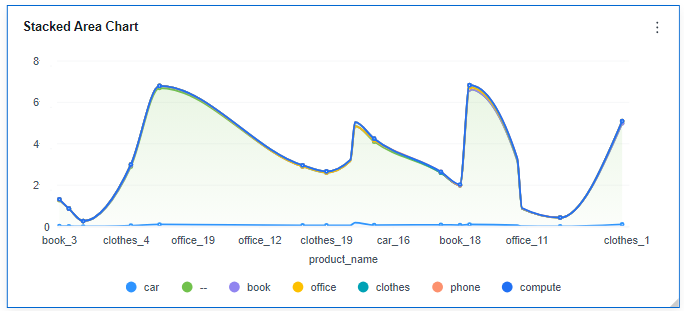
- Нажмите Сохранить или Save and Publish в правом верхнем углу, чтобы сохранить интеллектуальную диаграмму.Note
Нажмите Сохранить в правом верхнем углу. В отображаемом диалоговом окне введите название дашборда и нажмите Подтвердить. Сохранённый дашборд нельзя просматривать, но его можно удалять.
Нажмите Сохранить и Опубликовать чтобы сохранить и опубликовать дашборд. Вы можете просмотреть сохранённый дашборд. Чтобы удалить дашборд, его необходимо сначала вывести из онлайн.
- На отображаемой странице дашборда введите название дашборда.
Поле
- Установите поля измерения и метрики.
- Выберите данные.
- В списках измерения и метрики в столбцах данных выберите нужные измерения и метрики.
- В списке измерения под столбцами данных выберите поле или перетащите его в столбец измерения поля.
- В списке метрик под столбцами данных выберите поле или перетащите его в столбец метрик.
- Установите отображаемый контент поля.
Щелкните
 в столбце выберите Контент отображения поля и щелкните, чтобы изменить контент отображения поля на открытой странице. Щелкните OK.
в столбце выберите Контент отображения поля и щелкните, чтобы изменить контент отображения поля на открытой странице. Щелкните OK. - Установите drill-down.
Столбцы поддерживают настройку изменения контента отображения поля и функций drill-down для полей измерений.
NoteФункция drill-down: При анализе данных о продажах компании вы можете изменить гранулярность анализа, выполняя drill-down данных, например, переходя от региональной гранулярности к провинциальной, чтобы просмотреть ситуацию с данными на основе географических измерений. Объединение данных из различных измерений упрощает аналитикам данных анализировать данные и делать выводы.
- Щелкните поле (
 ) в столбце и перетащите поле целевого расположения, для которого будет выполнен drill-down, в Drilldown область.
) в столбце и перетащите поле целевого расположения, для которого будет выполнен drill-down, в Drilldown область. - Нажмите Обновить чтобы проверить, успешно ли установлена функция drilldown.
- Щелкните поле (
- Установить режим агрегации.
Столбцы поддерживают настройку метода агрегации и содержимого отображения поля для метрических полей.
NoteМетод агрегации: Выполнять расчёт и обработку данных, чтобы сделать проанализированные данные более упорядоченными и интуитивными.
Нажмите
 поля в столбце, выберите Метод агрегации и нажмите, чтобы поддержать настройку без агрегации, суммы, подсчёта, уникального подсчёта, максимального значения, минимального значения, среднего значения, стандартного отклонения по популяции, стандартного отклонения выборки, дисперсии выборки, стартового значения диапазона и конечного значения диапазона.
поля в столбце, выберите Метод агрегации и нажмите, чтобы поддержать настройку без агрегации, суммы, подсчёта, уникального подсчёта, максимального значения, минимального значения, среднего значения, стандартного отклонения по популяции, стандартного отклонения выборки, дисперсии выборки, стартового значения диапазона и конечного значения диапазона.
- Выберите данные.
- Установить цветовую легенду (измерение).
Перетащите необходимые поля в Цветовая легенда (Измерение) область на Поле Вкладка. Легенда цветов также поддерживает drill-down.
- Установите фильтр.
- Перетащите измерения и метрики в Фильтр область.
- Щелкните
 рядом с полем в Фильтр область.
рядом с полем в Фильтр область. - В отображаемом Установить фильтр диалоговое окно, задайте параметры и нажмите ОК.
Таблица 1 Параметры фильтра Тип
Параметр
Описание
Строка
Условие
Режим фильтра: варианты Условие и Перечисление.
Тип условия: варианты И условие и Или условие.
Условие фильтра: варианты Точное совпадение, Содержит, Начинается с, Заканчивается на, Не совпадает, Не содержит, NULL, и Не NULL.
Перечисление
Режим запроса: Доступные варианты Одинарный выбор и Множественный выбор.
Условие фильтра: Доступные варианты >, ≥, <, ≤, =, ≠, NULL, и NOT NULL.
Метрика
Тип условия
Варианты И условие и Или условие.
Условие фильтра
Варианты >, ≥, <, ≤, =, ≠, NULL, и Не NULL. Вы можете выбрать Перед агрегацией и После агрегации для данных.
ПРИМЕЧАНИЕ:Если вы выберете Перед агрегацией, данные фильтруются перед агрегацией. Если вы выберете После агрегации, данные фильтруются после агрегации. Для концепций агрегации см. Создание Датасет.
Вы можете нажать Создать условие фильтра чтобы задать несколько критериев фильтрации.
Дата
Значение диапазона
Выберите диапазон времени для фильтрации.
Единственное значение
Установите единственное время для фильтрации.
Условие
Вы можете выбрать И условие или Или условие как тип условия и выберите условие фильтра, например >, ≥, <, ≤, и =.
Вы можете нажать Создать условие фильтра для установки нескольких критериев фильтрации.
- Установить сортировку.
- Перетащите необходимые поля данных из Измерение и Метрика (Индикатор) области под Данные к Сортировка области.
- Нажмите
 рядом с полем в Сортировка области и выберите режим сортировки. Режимы сортировки являются По возрастанию, По убыванию, и Пользовательский.
рядом с полем в Сортировка области и выберите режим сортировки. Режимы сортировки являются По возрастанию, По убыванию, и Пользовательский. - Чтобы отменить сортировку, нажмите
 рядом с полем сортировки.
рядом с полем сортировки.
- Установите максимальное количество результатов запроса.
Введите максимальное количество записей, которое может быть возвращено в текстовом поле. Значение по умолчанию 1000.
- Установите автоматическое обновление.
Интервал автоматического обновления поддерживает следующие варианты: без обновления, 1 минута, 5 минут, 15 минут и 30 минут.
Стиль
Параметр | Описание |
|---|---|
Заголовок карточки | Карты можно настроить с заголовком или без него. Если заголовок установлен, он будет отображаться в левом верхнем углу карты. Если флажок не выбран ( Если флажок выбран ( |
Текст | Вы можете настроить размер шрифта и цвет текста. Чтобы изменить размер шрифта, можно ввести нужный размер или использовать NOTE: Обратите внимание, что ввод не может быть пустым и должен быть от 14 до 32. |
Выравнивание | Вы можете выровнять текст в карте по левому краю или по центру. |
Нижний отступ | Установите расстояние между заголовком сложенной областной диаграммы и самой диаграммой. Чтобы изменить отступ, можно ввести нужный отступ или использовать ПРИМЕЧАНИЕ: Имейте в виду, что ввод не может быть пустым и должен быть от 0 до 32. |
Разделитель | Карты могут быть настроены с линией разделителя или без неё. Если флажок не выбран ( Если флажок выбран ( ПРИМЕЧАНИЕ: Обратите внимание, что ввод для стиля не может быть пустым и должен быть от 0 до 8. Нижний отступ можно задать только после установки стиля, и ввод не может быть пустым и должен быть от 0 до 32. |
Фон карточки | Карты могут быть настроены с фоном или без него. Если флажок не выбран ( Если флажок выбран ( |
Значок статуса | Вы можете настроить стиль отображения и цвет значка, который может быть установлен на постоянное отображение или отображение при наведении. Значок карточки можно установить со статусом или без статуса. Если флажок не выбран ( Если флажок выбран ( |
Параметр | Описание |
|---|---|
Показать легенду | Выберите, показывать ли легенду. Если флажок не выбран ( |
Текст | Установите размер шрифта для текста, когда легенда отображается. |
Позиция | Выберите отображение легенды ниже или выше диаграммы. |
Цветовая палитра | Установите цветовую палитру для легенды. |
Контекст | Укажите языковой контекст для числовых значений, с поддержкой упрощённого китайского и английского. |
Единица | Выберите единицу измерения для числовых значений, включая варианты: нет, авто, сто, тысяча, десять тысяч, сто миллионов и миллиард. |
Научная нотация | Установите, поддерживается ли научная нотация для числовых значений. |
Использовать разделитель тысяч | Установите, использовать ли разделитель тысяч для числовых значений. |
Decimal Places | Установите, отображать ли десятичные знаки для числовых значений. |
Axis Type | Параметр | Описание |
|---|---|---|
Ось X | Show Title and Unit | Установите, отображать ли заголовок и единицу измерения оси X. Если флажок не выбран ( Если флажок выбран ( |
Show Axis | Установите, отображать ли координатную ось. Если флажок не выбран ( Если флажок выбран ( | |
Показать метку оси | Установите, отображать ли метки оси X. Если флажок не выбран ( Если флажок выбран ( | |
Показать линию сетки | Установите, отображать ли линии сетки оси X. Если флажок не выбран ( Если флажок выбран ( | |
Показать линию шкалы | Установите, отображать ли линию масштаба. Если флажок не выбран ( Если флажок выбран ( | |
Тип шкалы | Вы можете установить его как порядковый тип. | |
Сокращённый ярлык оси | Установите сокращение ярлыка оси X. | |
Ось Y | Показать заголовок и единицу | Установите, отображать ли заголовок и единицу оси Y. Если флажок не выбран ( Если флажок выбран ( |
Автоматически установить числовой диапазон | Если флажок не выбран ( Если флажок выбран ( | |
Показать ось | Установите, отображать ли координатную ось. Если флажок не выбран ( Если флажок выбран ( | |
Показать метку оси |
| |
Показать линию сетки | Установите, показывать ли линии сетки оси Y. Если флажок не выбран ( Если флажок выбран ( | |
Показать линию шкалы | Установите, отображать ли линию шкалы. Если флажок не выбран ( Если флажок выбран ( | |
Scale Type | Чтобы отобразить диапазон данных на логарифмической шкале, он должен быть больше 0 или меньше 0 для обеих осей. Поддерживаемые типы включают линейный. | |
Abbreviated Axis Label | Установите сокращение метки оси Y. |
Function | Description |
|---|---|
Abbreviated Axis | Установите, включить ли сокращенную ось. |
Abbreviated Axis Background Data | Установите отображение фоновых данных для сокращенной оси. |
Null Value Processing | Установите правило обработки null‑значений: Удалить, интеллектуально удалить, установить в ноль или прервать при null. |
Advanced
- Связь
Нажмите Дополнительно вкладку и нажмите
 рядом с Связь. Эта Настройки привязки диаграммы страница отображается. Установите параметры. Для получения деталей см. Пример привязки.
рядом с Связь. Эта Настройки привязки диаграммы страница отображается. Установите параметры. Для получения деталей см. Пример привязки.Таблица 6 Конфигурации привязки диаграммы Параметр
Описание
Фильтр
Сначала выберите поля, которые необходимо привязать, а затем выберите диаграмму, с которой они будут связаны. Вы можете выбрать все диаграммы на дашборде.
Связанные диаграммы
Свяжите связанные диаграммы.
- Следовать привязанному полю: Когда привязанное поле установлено в A, связанные таблицы данных фильтруют данные, связанные с A.
- SQL placeholder: Значение привязанного поля соответствует значению, установленному для SQL placeholder в наборе данных.
- Инициализировать запрос для связанного элемента управления запросом: поддерживает ли связанный элемент управления запросом инициализацию запроса. Если флажок выбран (
 ), элемент управления поддерживает инициализацию запроса. Если флажок не выбран (
), элемент управления поддерживает инициализацию запроса. Если флажок не выбран ( ), элемент управления не поддерживает инициализацию запроса.Note
), элемент управления не поддерживает инициализацию запроса.NoteЕсли вы выберете эту опцию, когда диаграмма связана с элементом управления запросом и у элемента управления запросом не установлен запрос по умолчанию, конфигурация данных диаграммы будет запрашиваться во время инициализации диаграммы.



































